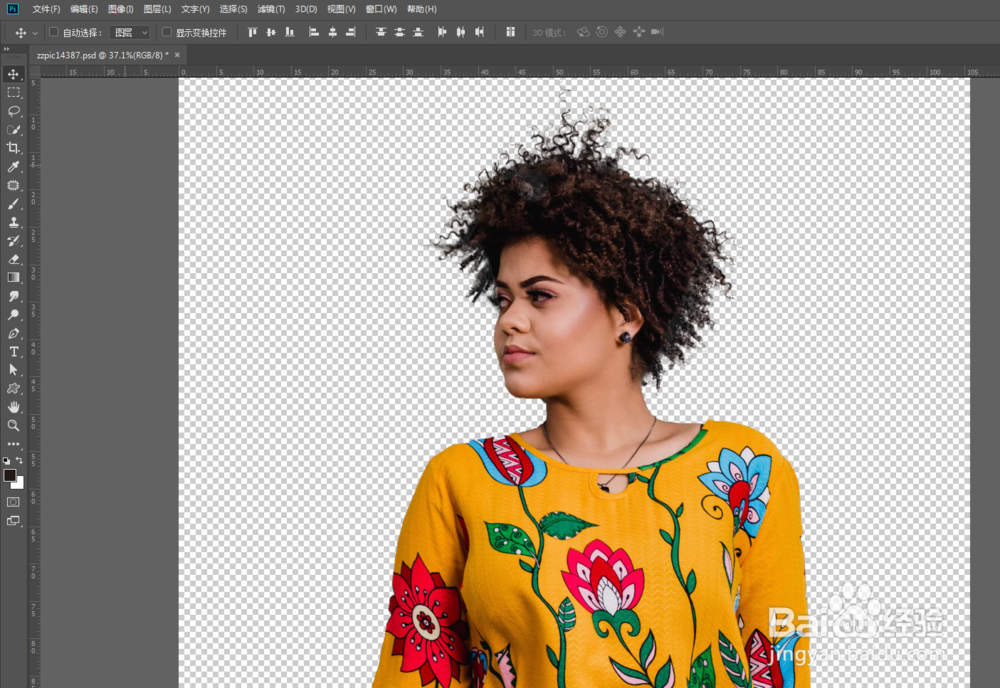1、第一步,在PS中打开要抠的素材图。
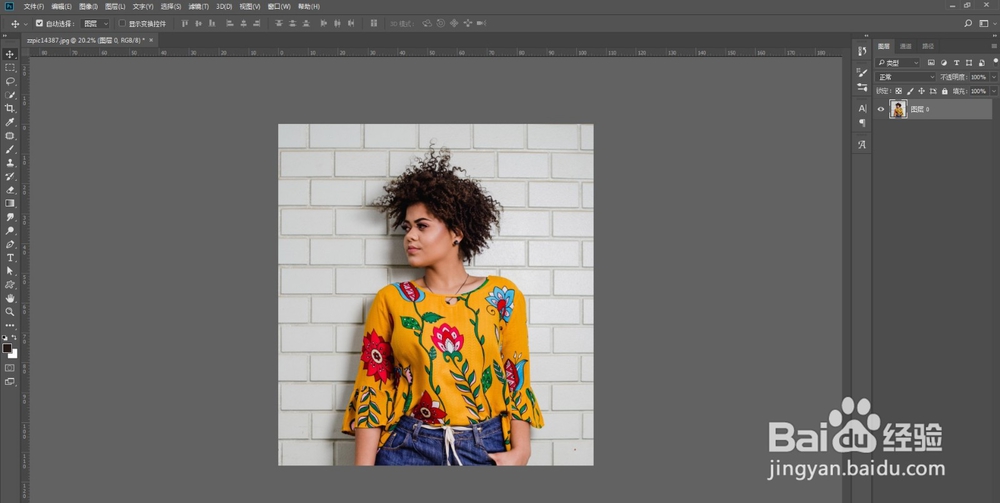
2、第二步,用选择工具将人物做成选区。
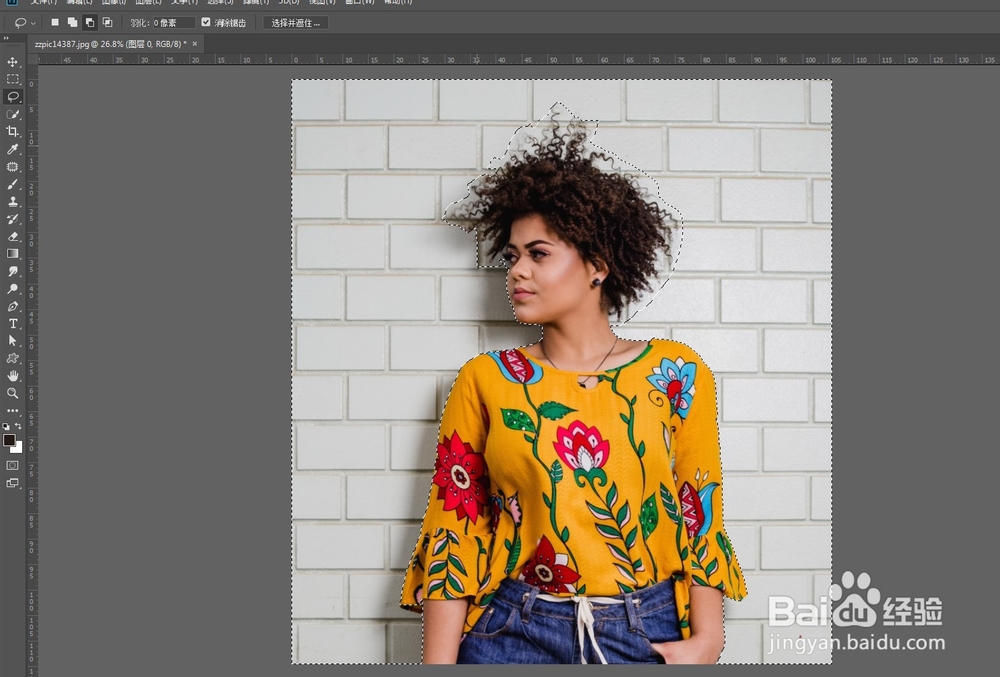
3、第三步,按住ALT键,新建图层蒙版,将人物抠出来。
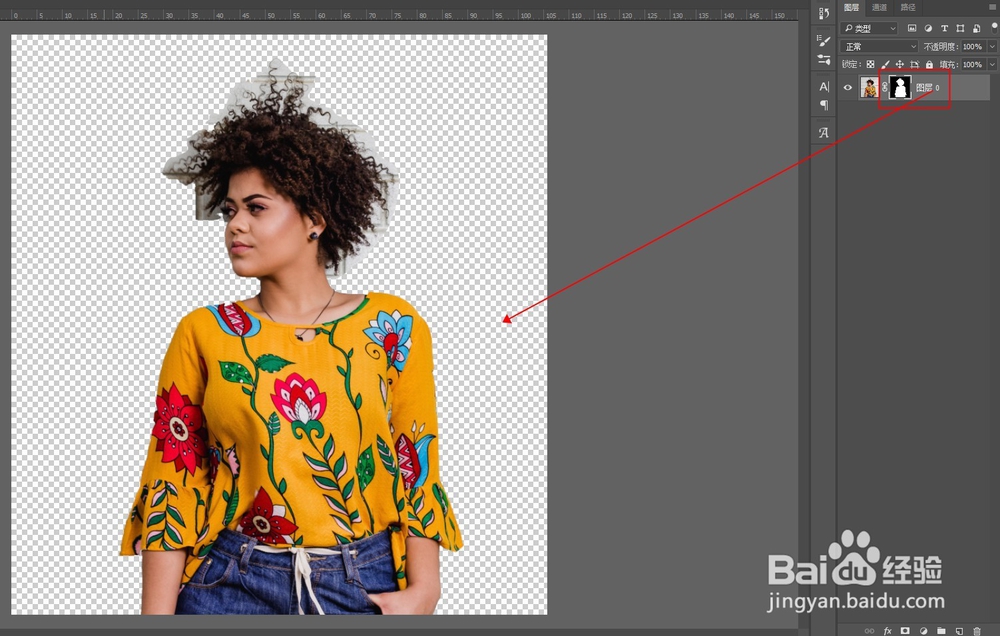
4、第四步,点击菜单栏下方的“选择并遮住”。用调整边缘画笔工具在头发单击一下,然后在边缘上涂抹。

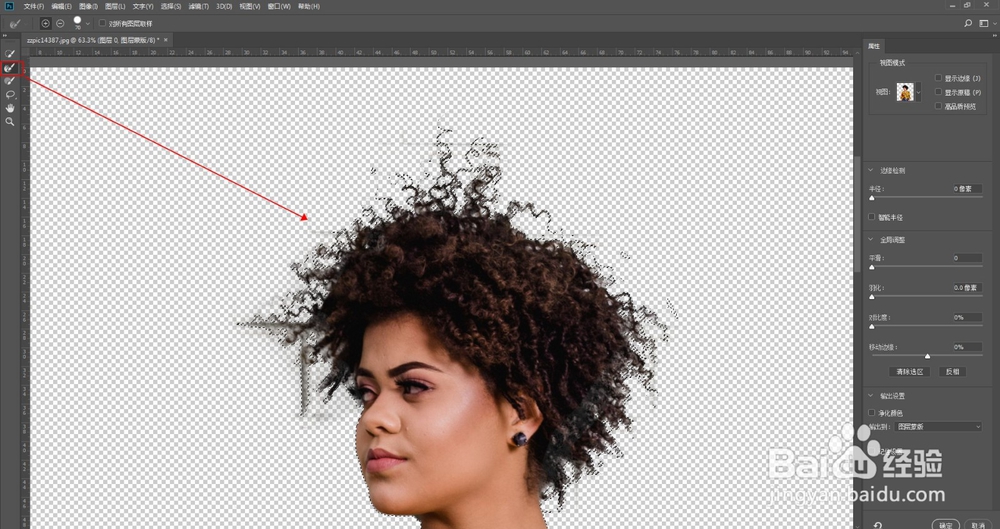
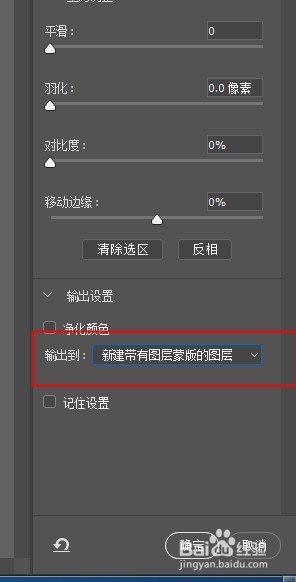
5、第五步,在蒙版上用黑色画笔在边缘涂抹将不干净的地方处理一下就完成了。
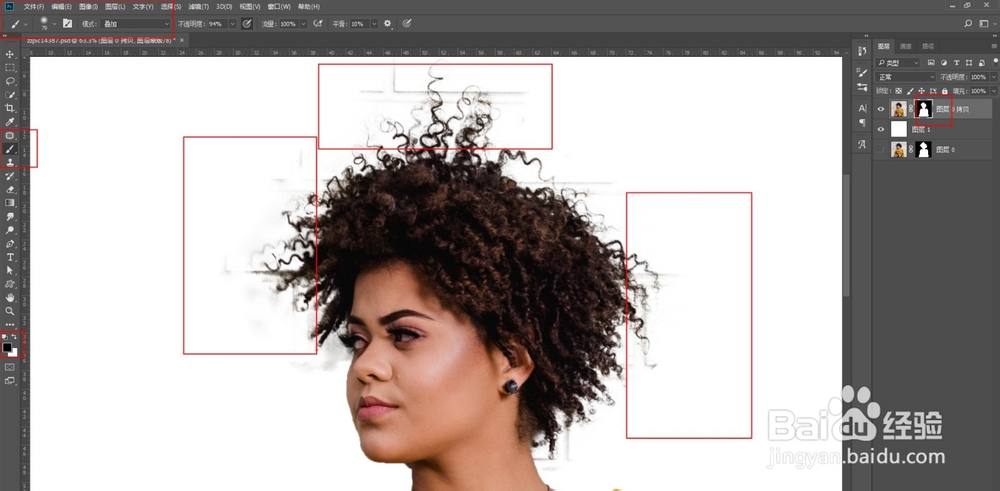
6、第六步,最后效果如图:
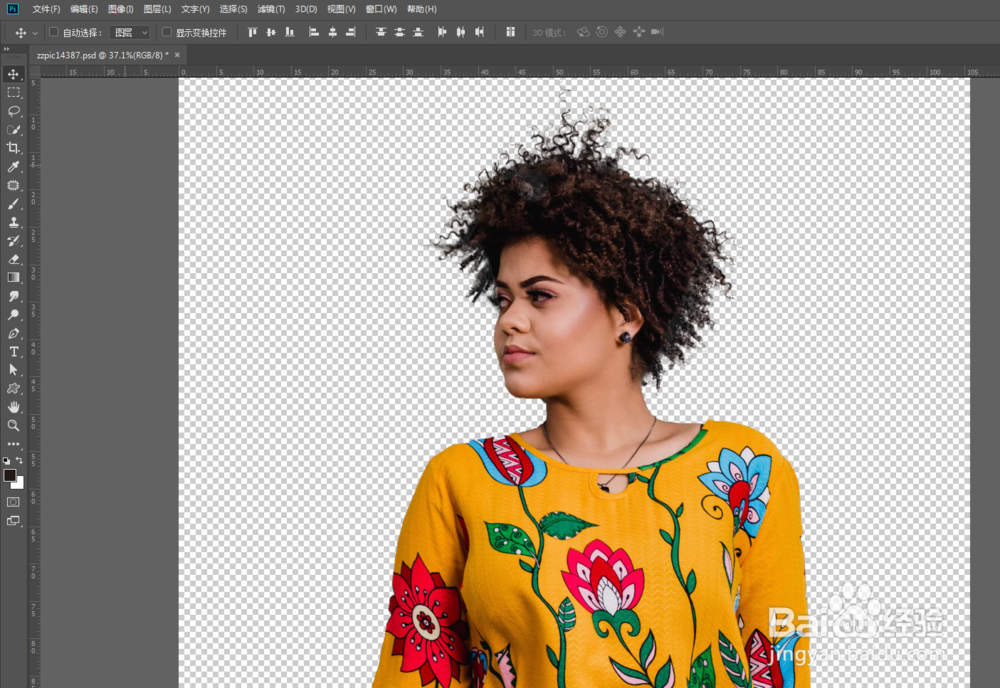
时间:2024-10-13 03:28:21
1、第一步,在PS中打开要抠的素材图。
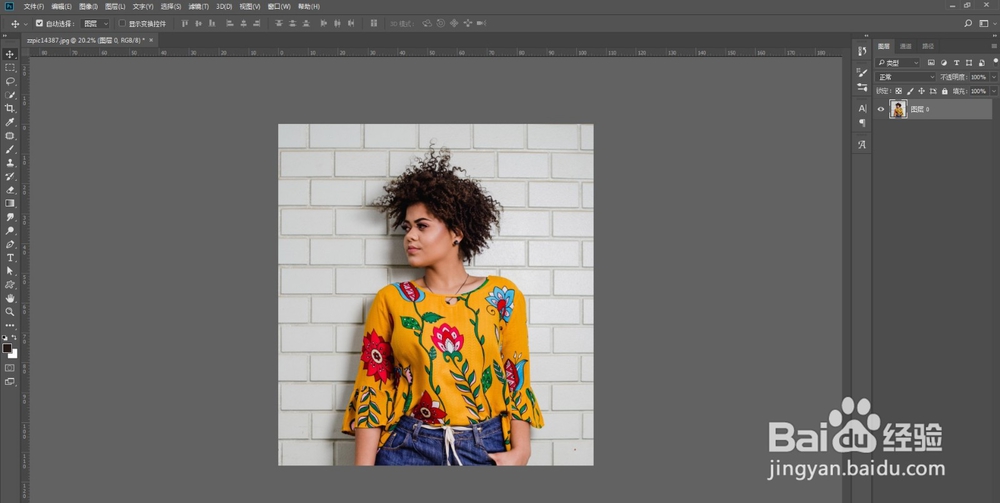
2、第二步,用选择工具将人物做成选区。
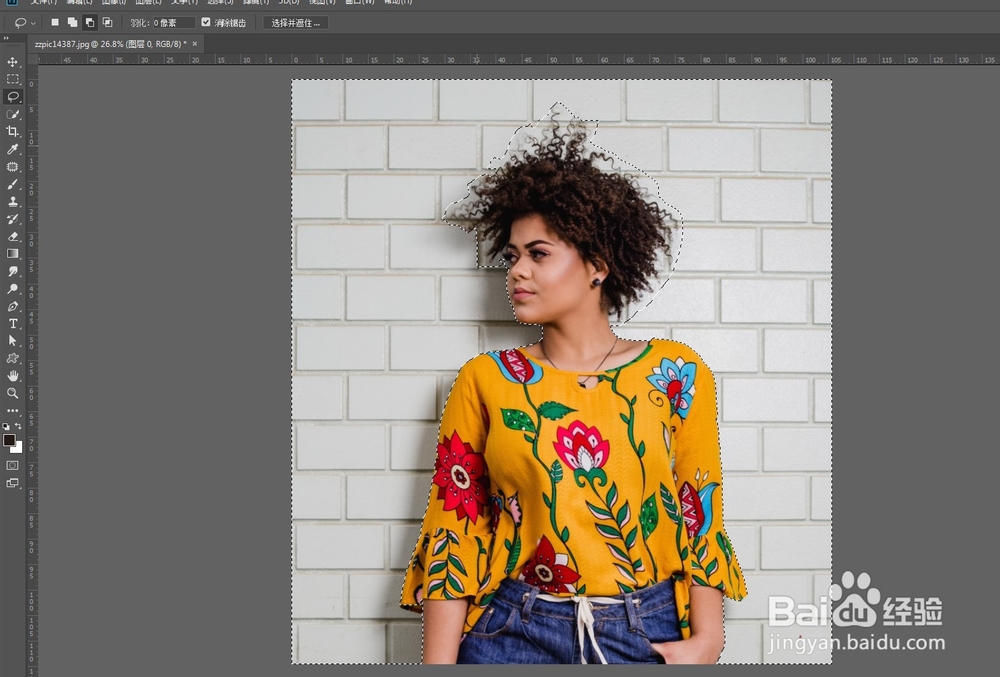
3、第三步,按住ALT键,新建图层蒙版,将人物抠出来。
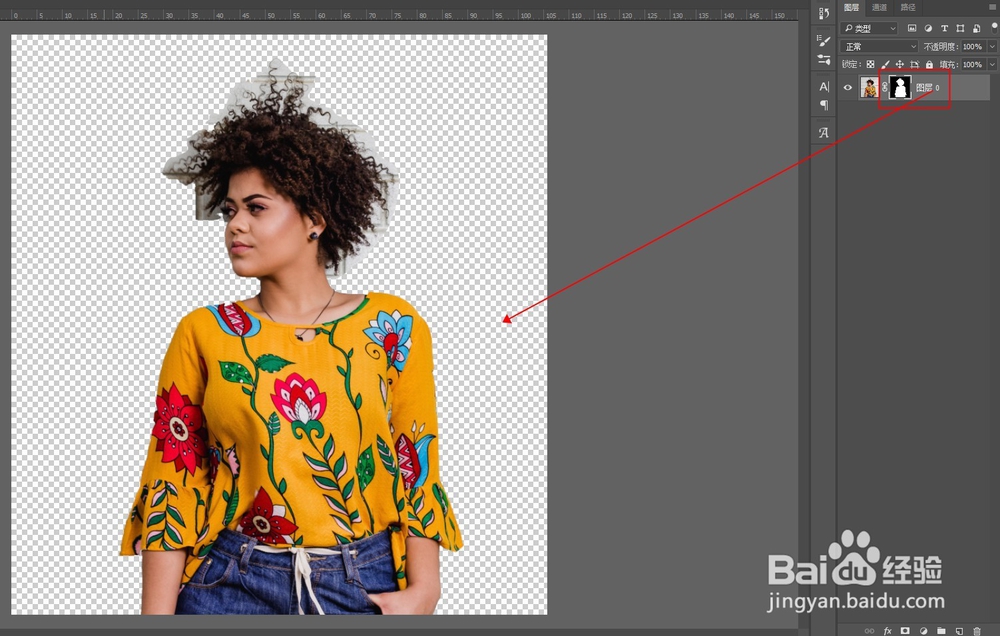
4、第四步,点击菜单栏下方的“选择并遮住”。用调整边缘画笔工具在头发单击一下,然后在边缘上涂抹。

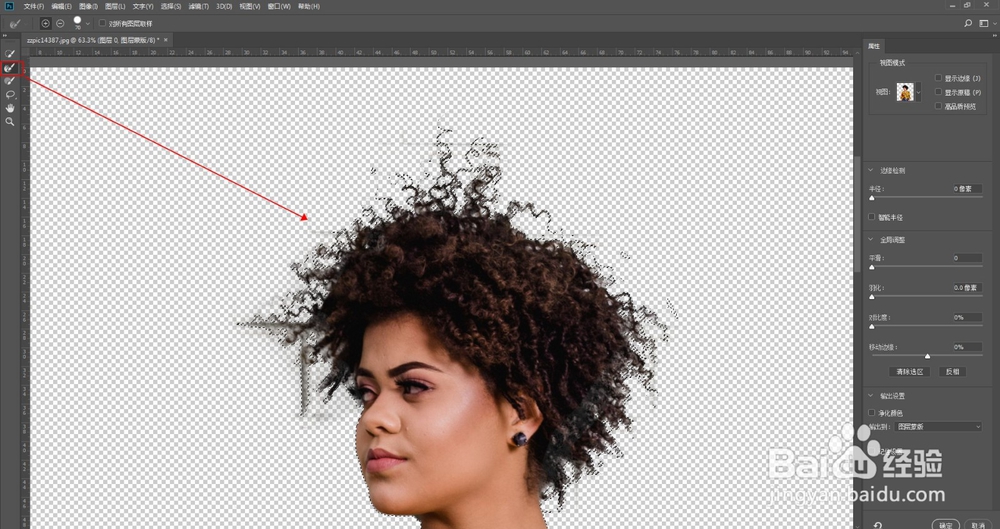
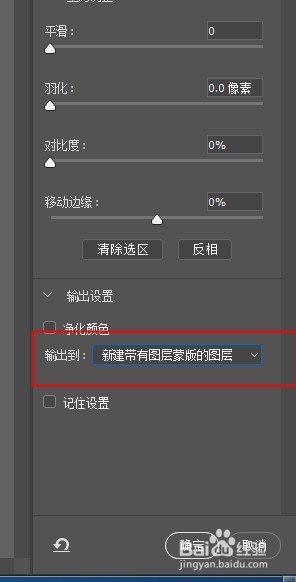
5、第五步,在蒙版上用黑色画笔在边缘涂抹将不干净的地方处理一下就完成了。
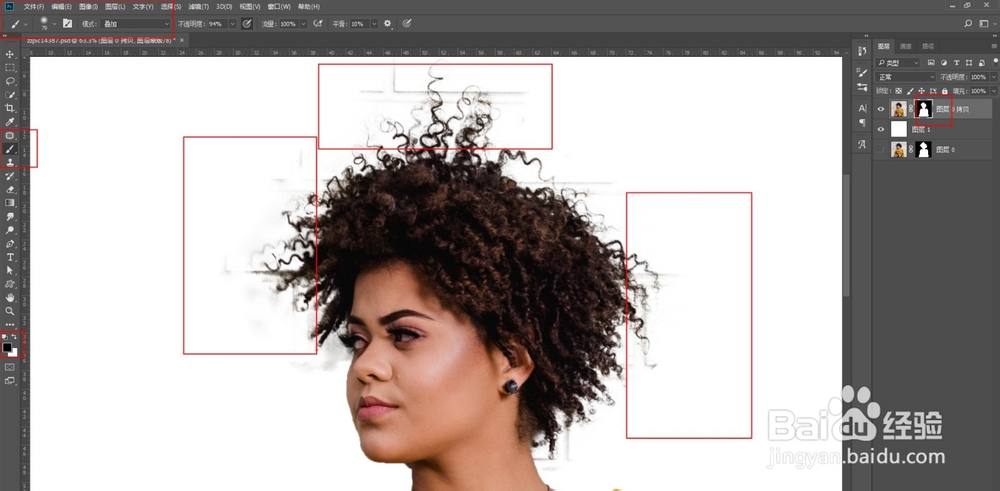
6、第六步,最后效果如图: